如何在 Outlook 日曆中添加多個時區
我們生活在一個互聯的世界中,與世界各地的人會面非常重要。然而,由於全球各地的時區不同,跨時區安排和組織會議可能會很困難。在本文中,我們將討論如何在您的 Outlook 日曆中添加時區,這樣當有人(例如來自中國的人)詢問您 16:00(GMT+8)是否有空開會時,您可以輕鬆地確定您在日曆中的該時間是否有空。
在桌面版 Outlook 日曆中最多添加 3 個時區
在本節中,我將向您展示如何在 Windows 版 Outlook 的日曆中最多顯示三個時區。
1. 點擊 Outlook 畫面左下角的日曆圖標,進入「日曆」檢視。

2. 在「首頁」選項卡上,點擊「日」、「工作周」或「週」以每日或每週檢視顯示帶有時間段的日曆,在「排列」組中。然後點擊「排列」組右下角的箭頭按鈕。請參見下面的截圖。

提示:如果日曆處於其他檢視(如列表),請點擊「檢視」>「更改檢視」>「日曆」將日曆檢視更改為「日曆」。
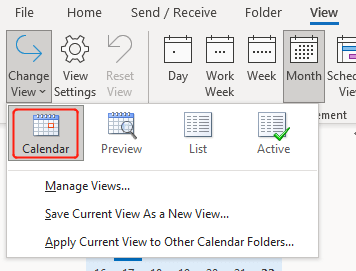
3. 彈出「Outlook 選項」窗口。向下滾動到「時區」部分。在「標籤」框中為主要時區輸入名稱。並在「時區」列表中選擇要使用的時區。勾選一個或多個複選框以添加一兩個更多的時區。然後選擇時區並為其命名。
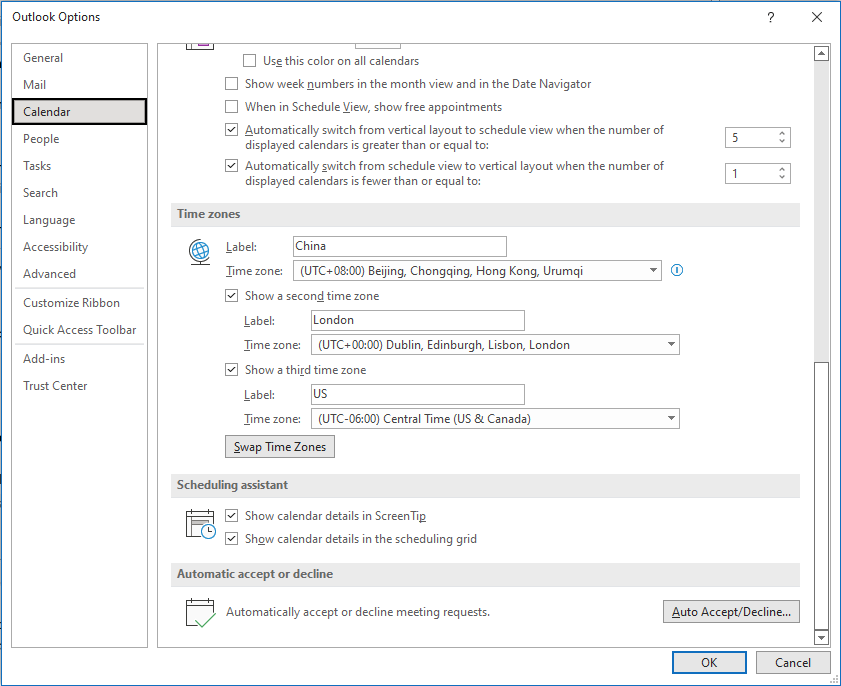
4. 您可以點擊「交換時區」按鈕來交換它們在日曆中顯示的位置。完成設置後,點擊「確定」。
5. 然後您可以看到時區按照下圖所示的順序出現在日曆的左側。
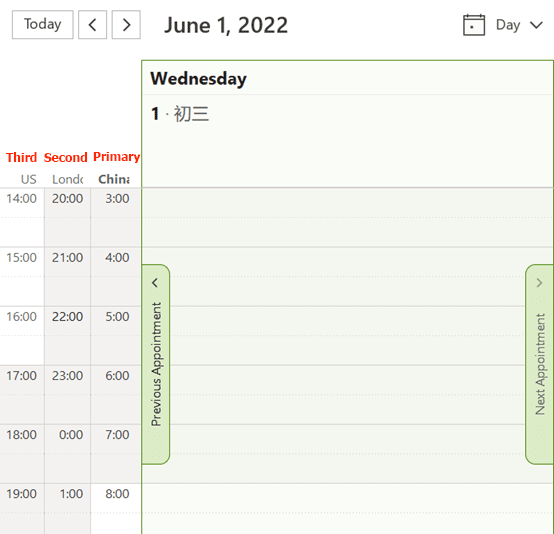
Outlook中的AI郵件助理:更聰明的回覆,更清晰的溝通(一鍵奇蹟!) 免費
使用Kutools for Outlook的AI郵件助理簡化您的日常Outlook任務。這個強大的工具會從您過去的郵件中學習,提供智能且準確的答覆,優化您的郵件內容,並幫助您輕鬆起草和潤色郵件。

此功能支援:
- 智能回覆:根據您過去的對話獲得量身定制、精確且隨時可用的回覆。
- 增強內容:自動優化您的郵件文字以提高清晰度和影響力。
- 輕鬆撰寫:只需提供關鍵字,讓AI處理其餘部分,並有多種寫作風格可供選擇。
- 智能擴展:通過上下文感知建議來拓展您的思路。
- 摘要生成:即時獲取長郵件的簡潔概述。
- 全球觸及:輕鬆將您的郵件翻譯成任何語言。
此功能支援:
- 智能郵件回覆
- 優化的內容
- 基於關鍵字的草稿
- 智能內容擴展
- 郵件摘要生成
- 多語言翻譯
最重要的是,此功能永遠完全免費!不要再等待了——立即下載AI郵件助理並享受吧
在網頁版 Outlook 日曆中添加多個時區
網頁版 Outlook 允許您添加多個時區。要做到這一點,請按照以下步驟操作:
1. 點擊 Outlook 畫面左側的日曆圖標,進入「日曆」檢視。
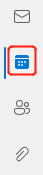
2. 在屏幕的右上角,點擊「設定」(齒輪圖標)。然後點擊「查看所有 Outlook 設定」。
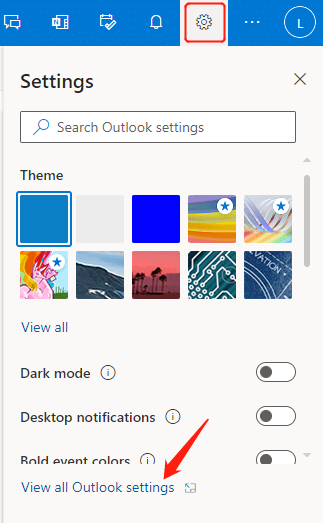
3. 在彈出的「設定」頁面中,在「日曆」選項卡的「檢視」組中,向下滾動到「時區」部分。設置時區並為其命名。如果需要添加更多,請點擊「添加時區」按鈕。您可以通過點擊「向上移動」/「向下移動」按鈕來交換它們的位置。您還可以通過勾選「在日曆中顯示」框來決定在日曆中顯示哪一個或全部。完成設置後,點擊「保存」。
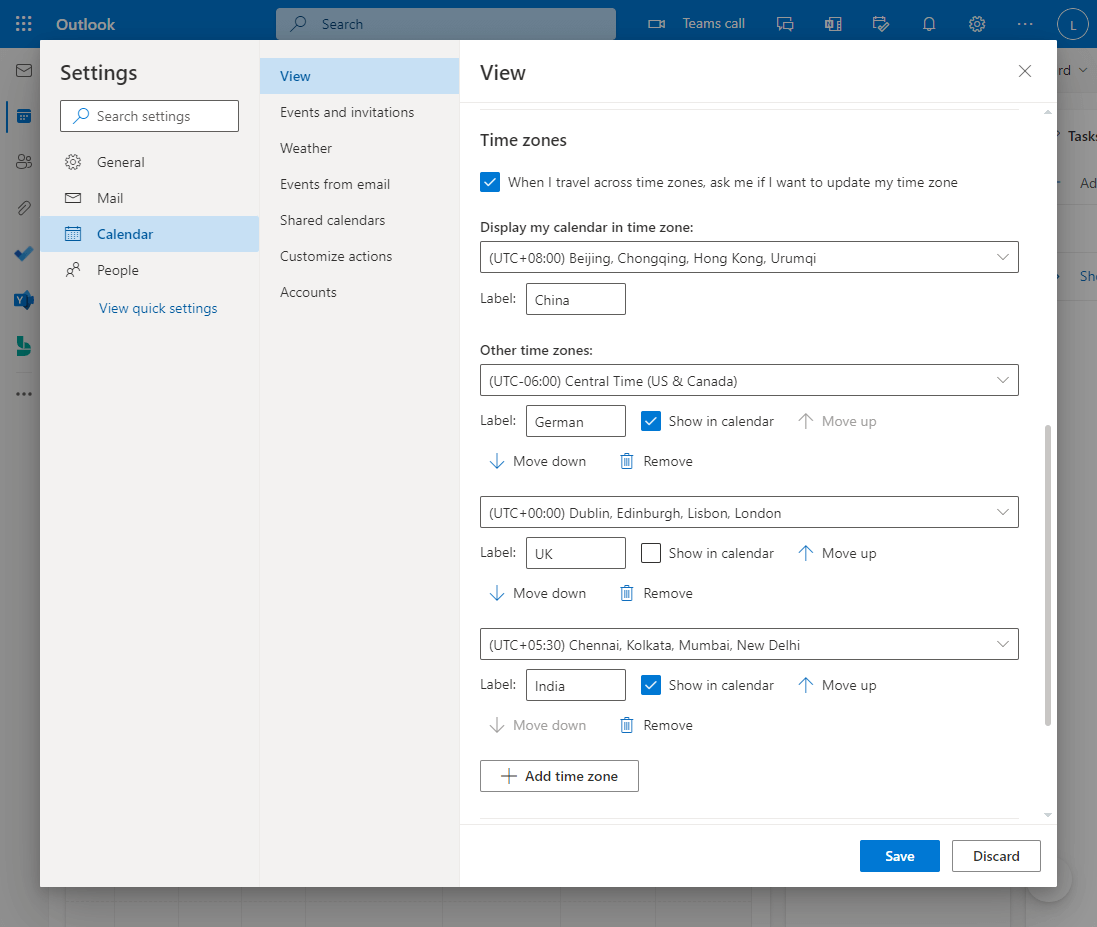
4. 在屏幕的右上角,點擊「看板」。然後將日曆檢視更改為三種檢視之一:「日」、「工作周」或「週」。
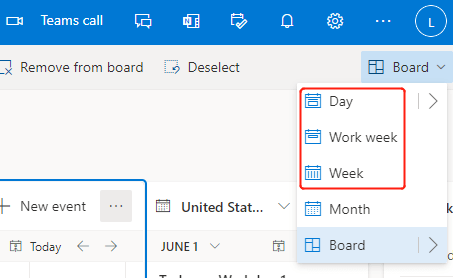
5. 然後您可以看到您勾選的時區按照如下截圖所示的順序出現在日曆的左側。
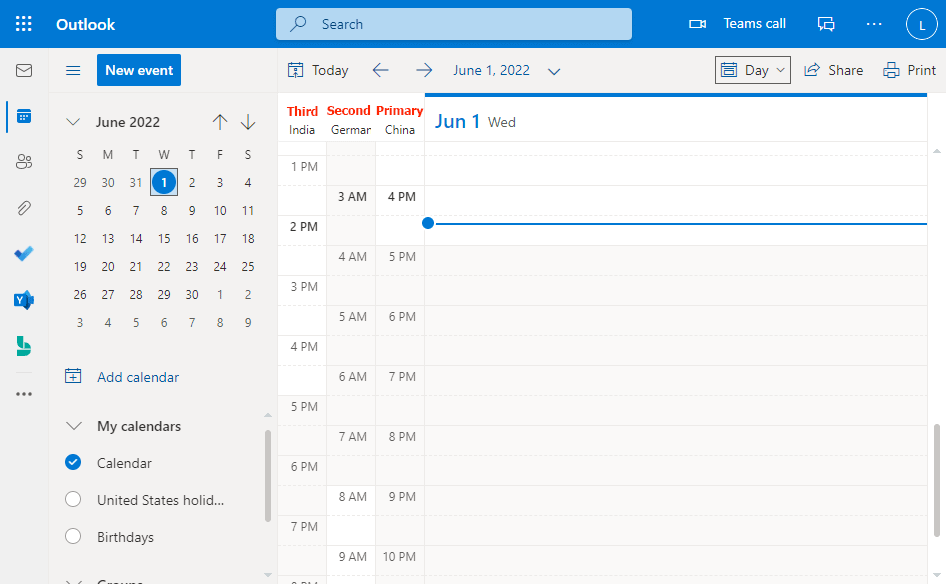
相關文章
眾所周知,Outlook 日曆的時區默認匹配您 Windows 中配置的時區。但是,如何更改 Outlook 日曆的時區呢?如果只想更改日曆中特定約會或會議的時區該怎麼辦?嘗試以下方法:
獲取已接收郵件的發件人時區是您在適當的時間回復郵件的好方法,以便讓您的工作更有效率。本文提供了一些方法供您在 Outlook 中獲取已接收郵件的發件人時區。
最佳辦公室生產力工具
最新消息:Kutools for Outlook 推出免費版本!
體驗全新 Kutools for Outlook,超過100項精彩功能!立即下載!
🤖 Kutools AI :採用先進的AI技術輕鬆處理郵件,包括答覆、摘要、優化、擴充、翻譯及撰寫郵件。
📧 郵件自動化:自動回覆(支援POP及IMAP) / 排程發送郵件 / 發送郵件時根據規則自動抄送密送 / 自動轉發(高級規則) / 自動添加問候語 / 自動分割多收件人郵件為個別郵件 ...
📨 郵件管理:撤回郵件 / 根據主題等方式阻止詐騙郵件 / 刪除重複郵件 / 高級搜索 / 整合文件夾 ...
📁 附件專業工具:批量保存 / 批量拆離 / 批量壓縮 / 自動保存 / 自動拆離 / 自動壓縮 ...
🌟 介面魔法:😊更多精美與酷炫表情符號 /重要郵件來臨時提醒 / 最小化 Outlook 而非關閉 ...
👍 一鍵便利:帶附件全部答復 / 防詐騙郵件 / 🕘顯示發件人時區 ...
👩🏼🤝👩🏻 聯絡人與日曆:從選中郵件批量添加聯絡人 / 分割聯絡人組為個別組 / 移除生日提醒 ...
以您偏好的語言使用 Kutools,支援英語、西班牙語、德語、法語、中文及超過40種其他語言!
只需點擊一次,即可立即解鎖 Kutools for Outlook。別等了,現在下載提升您的工作效率!


🚀 一鍵下載 — 獲取全部 Office 插件
強力推薦:Kutools for Office(5合1)
一鍵下載五個安裝程式,包括 Kutools for Excel, Outlook, Word, PowerPoint及 Office Tab Pro。 立即下載!
- ✅ 一鍵便利:一次操作即可下載全部五套安裝包。
- 🚀 隨時處理任何 Office 任務:安裝您需求的插件,隨時隨地。
- 🧰 包含:Kutools for Excel / Kutools for Outlook / Kutools for Word / Office Tab Pro / Kutools for PowerPoint